Vor dem Erstellen der geplanten Aufgabe zum Bereinigen der Exchange-Protokolle
Laden Sie das Skript CleanupLogs.ps1 herunter und legen Sie es im Ordner C:\Scripts\ ab. Erstellen Sie einen Skriptordner, falls Sie keinen auf dem Laufwerk C:\ haben. Haben Sie Exchange in einem anderen Verzeichnis als dem Standardpfad installiert? Ändern Sie den Pfad im Skript. Lesen Sie mehr über das Skript im Artikel Protokolle bereinigen Exchange 2013/2016/2019 .
Automatisieren Sie die Bereinigung von Exchange-Protokollen mit dem Aufgabenplaner
Nachdem wir bestätigt haben, dass das CleanupLogs.ps1 -Skript vorhanden ist, können wir mit der Automatisierung des Exchange-Skripts für die Bereinigungsprotokolle beginnen.
Starten Sie den Taskplaner .
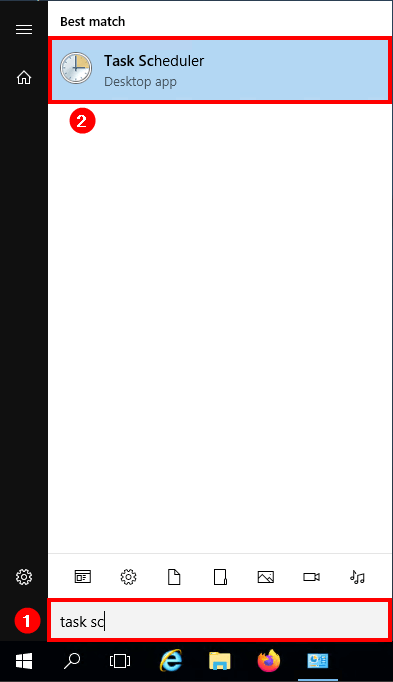
Klicken Sie auf die Taskplaner-Bibliothek und dann auf Neuer Ordner. Benennen Sie den Ordner „ Exchange“ und klicken Sie auf „OK“ .
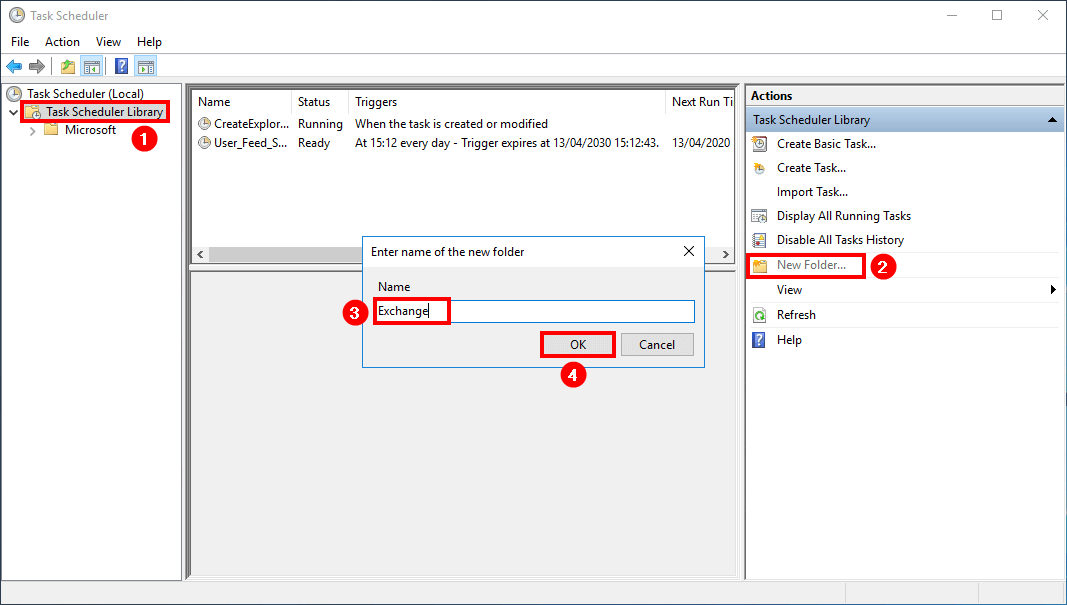
Klicken Sie auf den erstellten Exchange- Ordner. Klicken Sie auf Aufgabe erstellen…
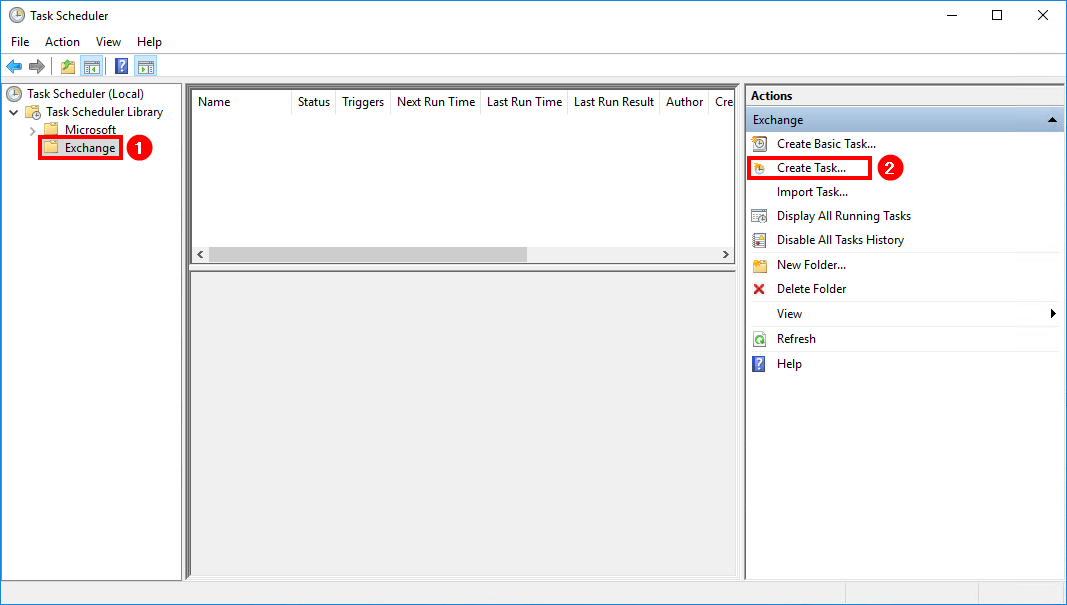
Wir haben drei Registerkarten, die wir ausfüllen werden. Die Registerkarten sind Allgemein , Auslöser und Aktionen .
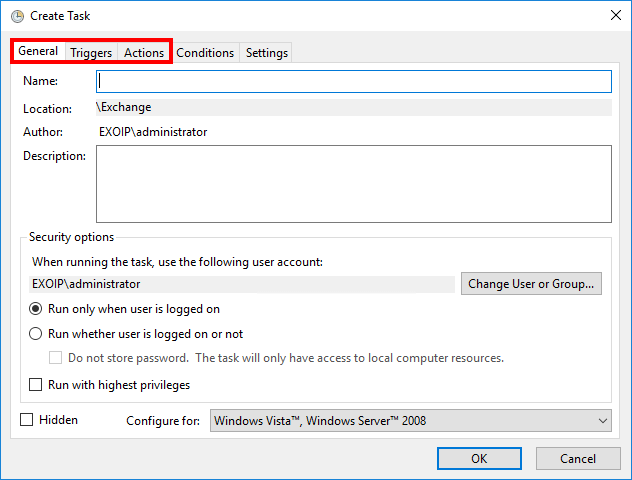
Wir beginnen mit der ersten Registerkarte Allgemein .
Geben Sie den Aufgabennamen CleanupLogs ein . Ändern Sie das Benutzerkonto in SYSTEM . Aktivieren Sie „Mit höchsten Berechtigungen ausführen“ . Wählen Sie „Für Windows Server 2016 konfigurieren “, wenn Sie Windows Server 2016 haben. Wenn Sie eine andere Windows Server-Version ausführen, wählen Sie diese aus.
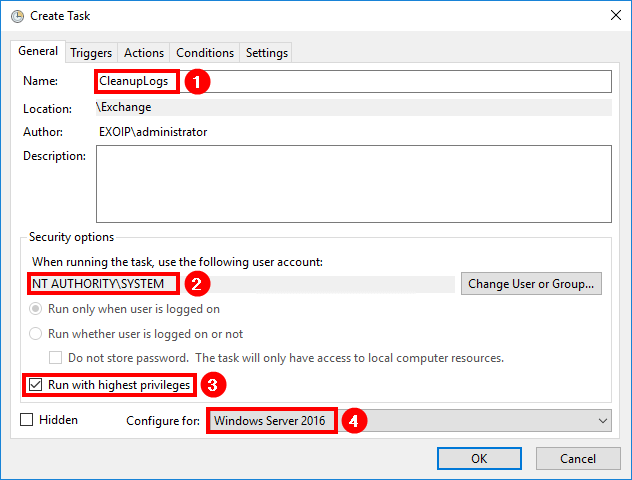
Klicken Sie auf die Registerkarte Trigger . Klicken Sie auf Neu…
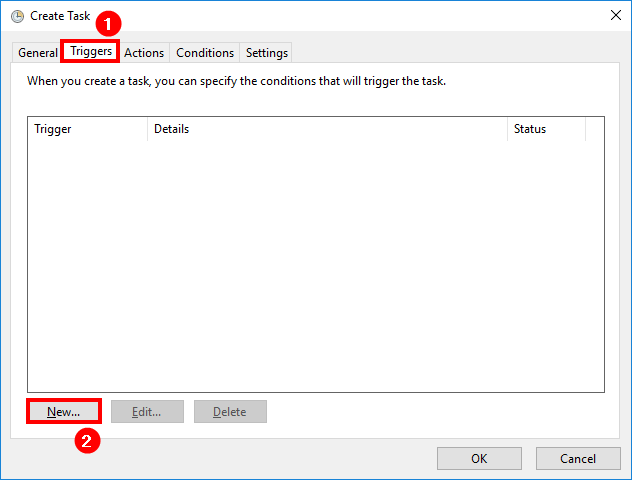
Wählen Sie die Einstellungen Täglich . Konfigurieren Sie, wann das Skript ausgeführt werden soll. Zum Beispiel 22:00:00 . Stellen Sie sicher, dass es aktiviert ist , und klicken Sie auf OK .
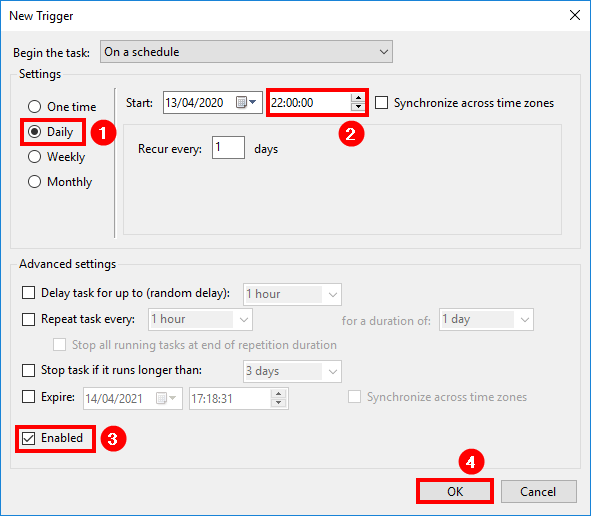
Klicken Sie auf die Registerkarte Aktionen . Klicken Sie auf Neu…
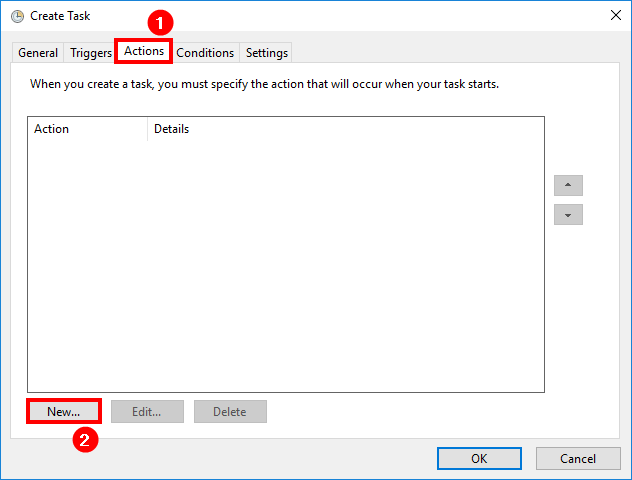
Stellen Sie sicher, dass Sie das Folgende kopieren und in beide Felder einfügen.
Programm/Skript: Powershell.exe
Argumente hinzufügen (optional): -ExecutionPolicy Bypass C:\Scripts\CleanupLogs.ps1
OK klicken .
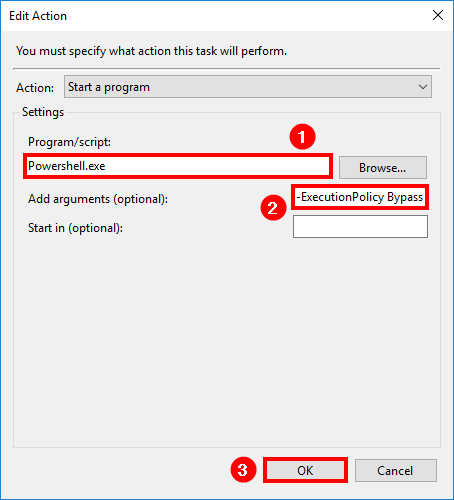
OK klicken .
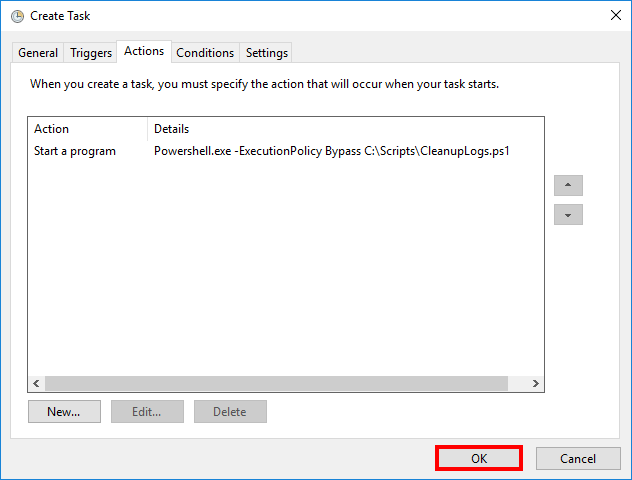
Die Aufgabe „Exchange-Protokolle löschen“ ist geplant. Von nun an löscht der Aufgabenplaner automatisch Exchange-Protokolle. Im nächsten Schritt führen Sie das Skript aus, um zu testen, ob alles einwandfrei funktioniert.
Führen Sie die Aufgabe zum Bereinigen der Exchange-Protokolle im Aufgabenplaner aus
Klicken Sie auf die erstellte Aufgabe „CleanupLogs“ und dann auf „ Ausführen“ . Das Ergebnis der letzten Ausführung zeigt, dass der Vorgang erfolgreich abgeschlossen wurde. (0x0) .
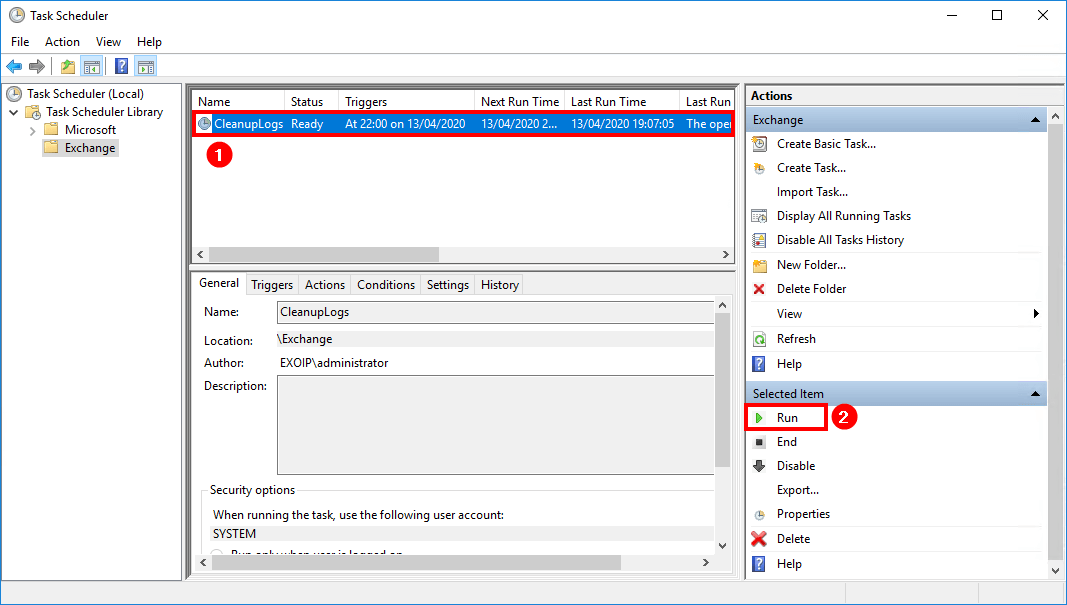
Überprüfen Sie unbedingt, ob die CleanupLogs-Aufgabe die Protokolle in den folgenden Ordnern gelöscht hat.
C:\inetpub\logs\LogFiles\
C:\Program Files\Microsoft\Exchange Server\V15\Logging\
C:\Program Files\Microsoft\Exchange Server\V15\Bin\Search\Ceres\Diagnostics\ETLTraces\
C:\Program Files\Microsoft\Exchange Server\V15\Bin\Search\Ceres\Diagnostics\Logs\